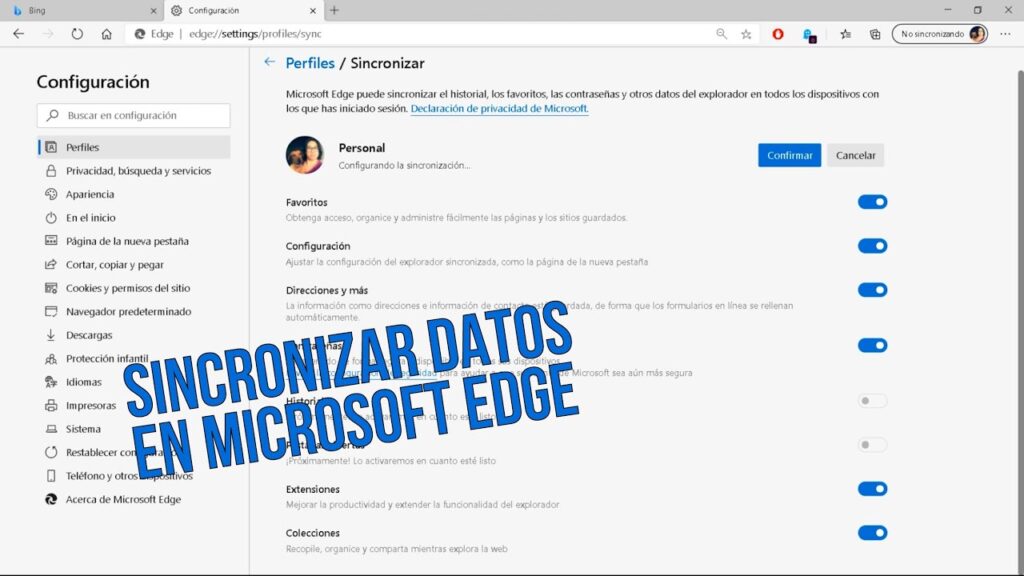
O Microsoft Edge é o navegador padrão do Windows 10, mas muitos usuários ainda preferem usar o Internet Explorer. Se você usa ambos os navegadores e deseja sincronizar seus favoritos entre eles, este guia é para você. Neste tutorial, mostraremos como sincronizar seus favoritos entre o Microsoft Edge e o Internet Explorer, para que você possa acessá-los em qualquer um dos navegadores sem ter que adicioná-los manualmente. Siga nossas instruções passo a passo e comece a aproveitar a sincronização de favoritos hoje mesmo.
Aprende a vincular Internet Explorer en Edge: Guía paso a paso
Si eres un usuario de Microsoft Edge y aún tienes algunos sitios web favoritos en Internet Explorer, es posible que desees sincronizar tus favoritos entre ambos navegadores. Afortunadamente, esto es muy fácil de hacer y solo toma unos pocos pasos simples. Aquí te presentamos una guía paso a paso para vincular Internet Explorer en Edge.
Paso 1: Abre Microsoft Edge y haz clic en el botón de tres puntos en la esquina superior derecha de la ventana. Luego, selecciona “Configuración” del menú desplegable.
Paso 2: En la página de configuración, busca la sección “Importar o exportar” y haz clic en “Importar favoritos de otro navegador”.
Paso 3: Se abrirá una ventana emergente que te permitirá seleccionar el navegador del que deseas importar los favoritos. Selecciona “Internet Explorer” y haz clic en “Importar”.
Paso 4: Espera un momento mientras Edge importa tus favoritos de Internet Explorer. Cuando se complete el proceso, deberías ver tus sitios web favoritos de Internet Explorer en la barra de favoritos de Edge.
¡Eso es todo! Ahora tienes tus favoritos sincronizados entre Microsoft Edge e Internet Explorer. Ya no tendrás que preocuparte por tener que cambiar entre navegadores para acceder a tus sitios web favoritos. ¡Disfruta de la navegación sin interrupciones!
Conoce cómo sincronizar tus favoritos entre diferentes navegadores de manera fácil y rápida
Si eres de los que usa diferentes navegadores y quieres tener tus favoritos siempre a mano, te enseñamos cómo sincronizarlos de manera fácil y rápida. En este artículo, te mostramos cómo hacerlo entre Microsoft Edge e Internet Explorer.
Lo primero que debes hacer es abrir el navegador en el que tienes los favoritos que deseas sincronizar. Luego, sigue estos pasos:
- Dirígete a la configuración del navegador y selecciona la opción de “favoritos” o “marcadores”.
- Busca la opción de “exportar” o “guardar como archivo” y selecciona la ubicación donde deseas guardar el archivo con los favoritos.
- Abre el otro navegador en el que deseas tener los mismos favoritos y vuelve a acceder a la configuración de favoritos.
- Esta vez, busca la opción de “importar” o “cargar desde archivo”. Selecciona el archivo que guardaste previamente y espera a que se complete la importación.
¡Listo! Ahora tendrás los mismos favoritos en ambos navegadores y podrás acceder a ellos de manera fácil y rápida. Recuerda que puedes sincronizar tus favoritos entre cualquier combinación de navegadores que desees, siempre y cuando sigas estos sencillos pasos.
Passo a passo: Exportando favoritos do Internet Explorer para o Edge
Se você está migrando do Internet Explorer para o Microsoft Edge, é importante levar seus favoritos junto com você. Felizmente, é fácil exportar seus favoritos do Internet Explorer para o Edge seguindo estes passos:
- Abra o Internet Explorer e clique no ícone de estrela no canto superior direito da tela.
- Selecione “Importar e exportar” no menu que aparece.
- Na janela “Importar ou exportar”, selecione “Exportar para um arquivo” e clique em “Avançar”.
- Marque a caixa “Favoritos” e clique em “Avançar”.
- Escolha onde deseja salvar o arquivo de exportação e dê um nome a ele. Clique em “Exportar”.
- Abra o Microsoft Edge e clique no ícone de três pontos no canto superior direito da tela. Selecione “Configurações”.
- Selecione “Importar ou exportar” e clique em “Importar do arquivo”.
- Escolha o arquivo de exportação que você criou no Internet Explorer e clique em “Abrir”.
- Seus favoritos serão importados para o Microsoft Edge.
Agora você pode sincronizar seus favoritos entre o Internet Explorer e o Microsoft Edge sempre que quiser. Basta seguir esses passos novamente para atualizar seus favoritos no Edge.
Passo a passo: Como sincronizar seus favoritos do Edge para o Chrome
Se você é um usuário do Microsoft Edge e está planejando mudar para o Google Chrome, provavelmente gostaria de saber como sincronizar seus favoritos. Com esse guia passo a passo, você poderá fazer isso facilmente.
Passo 1: Exportando seus favoritos do Edge
O primeiro passo é exportar seus favoritos do Microsoft Edge. Para fazer isso, abra o Edge e clique nos três pontos no canto superior direito da tela. Em seguida, clique em “Configurações” e selecione “Importar ou Exportar”. Na janela que aparecer, escolha “Exportar para um arquivo” e selecione “Favoritos”. Salve o arquivo em uma pasta de fácil acesso.
Passo 2: Importando seus favoritos para o Chrome
Agora que você exportou seus favoritos do Edge, é hora de importá-los para o Chrome. Abra o Google Chrome e clique nos três pontos no canto superior direito da tela. Em seguida, clique em “Configurações” e role para baixo até encontrar “Importar favoritos e configurações”. Selecione “Microsoft Edge” e escolha o arquivo que você exportou anteriormente. Seus favoritos agora serão importados para o Chrome.
Passo 3: Verificando seus favoritos no Chrome
Por fim, é importante verificar se seus favoritos foram sincronizados corretamente. Para fazer isso, clique nos três pontos no canto superior direito da tela do Chrome e selecione “Favoritos”. Seus favoritos do Edge devem estar agora na lista. Caso contrário, tente importá-los novamente ou entre em contato com suporte técnico.
Seguindo esses simples passos, você poderá sincronizar seus favoritos do Edge para o Chrome sem problemas. Aproveite a experiência de navegação no Chrome com seus sites favoritos ao alcance de um clique.